Le emoji sono da sempre state apprezzate da tutti gli utenti. Esse riescono a dare quel tocco di espressività a delle fredde frasi che vengono scambiate tramite smartphone. Tra le varie funzionalità di Windows 10, è presente un ricco pannello di emoji da utilizzare con il vostro computer. Questa funzionalità è molto utile soprattutto nel momento in cui siete soliti scrivere e mandare messaggi con il PC. Sono disponibili due modi differenti per inserire le emoji da PC con Windows 10.
Informazioni preliminari
Consigliamo sempre di fare un’installazione attraverso una licenza genuina e originale al 100%, questo per evitare la perdita di dati o attacchi da parte di hacker. Siamo consapevoli che sullo store della Microsoft acquistare una licenza ha un costo elevato. Per questo abbiamo selezionato per voi due dei migliori shop presenti sul mercato dove poter acquistare licenze originali a prezzi vantaggiosi.
Mr Key Shop è un sito affidabile con assistenza gratuita specializzata in italiano, pagamenti sicuri e spedizione in pochi secondi via email. Potete verificare l’affidabilità di questo sito leggendo le tante recensioni positive verificate. Su questo store sono disponibili le licenze di Windows 10 a prezzi molto vantaggiosi. Inoltre se si desidera passare alle versioni più recenti dei sistemi operativi Windows è possibile acquistare anche l’upgrade a Windows 11. Vi ricordiamo che se si ha una versione genuina di Windows 10, l’aggiornamento al nuovo sistema operativo Windows 11 sarà gratuito. Inoltre sullo store è possibile acquistare le varie versioni dei sistemi operativi Windows, dei pacchetti Office e dei migliori antivirus sul mercato.
Keycense è una piattaforma con una vasta gamma di prodotti digitali. Con fornitori da ogni angolo del mondo, garantisce una varietà ineguagliabile di prodotti. Uno degli aspetti che distingue Keycense dalla concorrenza è la sua politica di prezzi. Sulla piattaforma trovate sistemi operativi Windows, pacchetti Microsoft Office, app Office (Word, Excel, Publisher, Outlook e molti altri), Antivirus e VPN a prezzi davvero vantaggiosi. È possibile trovare licenze Windows 10 ed i software più aggiornati come Windows 11 o Office 2021. Le transazioni avvengono attraverso una vasta gamma di metodi di pagamento certificati, ogni acquisto è protetto è garantito. Inoltre, un’eccellente servizio di assistenza in italiano è pronto ad aiutarvi per ogni esigenza. Keycense è anche impegnata nel rispetto dell’ambiente, l’invio digitale dei prodotti evita imballaggi inutili ed emissioni di CO2. L’esperienza d’acquisto è semplice ed intuitiva. In pochi clic, potete aggiungere al carrello il prodotto desiderato, completare l’acquisto e ricevere il tutto direttamente nella vostra casella di posta elettronica.
Entrambe sono aziende affermate e riconosciute a livello globale da testate nazionali ed internazionali come Make Use Of ( Microsoft Office Deals), PcGuide (Windows 11 Pro Key) o Ansa (La piattaforma Specializzata in Licenze Digitali Software)
Inserire le emoji con una combinazione di tasti
Il primo metodo che vi consigliamo è quello più semplice e veloce. Per aprire il pannello delle emoji vi basterà premere contemporaneamente il tasto Windows e il tasto . (punto) in qualsiasi schermata. Questa scorciatoia attiva il pannello con tutte le emoji disponibili in Windows 10. Potrete spostare la finestra a vostro piacimento e chiuderla nel momento che ritenete opportuno.
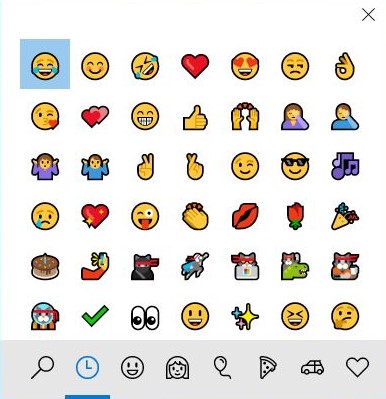
Per impostazione predefinita, il pannello delle emoji non si chiude automaticamente dopo aver inserito una faccina. Questo vi permette di inserire quante emoji volete senza dover riaprire ogni volta il pannello in questione. Gli sviluppatori però hanno pensato bene di dare la possibilità di chiudere automaticamente la finestra ogni qual volta si inserisca una faccina.
Per abilitare o disabilitare questa funzionalità, dovete seguire i seguenti passaggi:
- Aprite le Impostazioni.
- Cliccate sulla voce Dispositivi.
- Spostatevi nella sezione Digitazione tramite il menu laterale di sinistra.
- Scorrete in basso e cliccate sull’opzione Impostazioni avanzate della tastiera.
- Attivate o disattivate a vostro piacimento l’opzione Non chiudere il pannello automaticamente dopo l’immissione di una emoji.
Fatto questo, potete inserire tutte le emoji che volete quando scriverete un qualsiasi messaggio con il vostro computer.
Inserire le emoji con la tastiera virtuale
In alternativa alla combinazione di tasti vista in precedenza, potete sfruttare la tastiera virtuale di Windows. Essa vi permette di aggiungere le stesse emoji presenti nel pannello dedicato completamente ad esse.
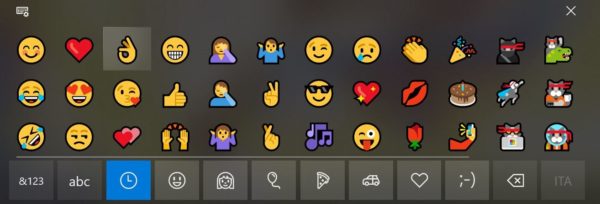
Per abilitare la tastiera virtuale, dovete cliccare con il tasto destro del mouse sulla barra delle applicazioni e cliccare sulla voce Mostra pulsante tastiera virtuale. Fatto questo, comparirà una nuova icona in basso a destra accanto all’indicatore della batteria. Cliccate sull’icona comparsa per aprire la tastiera virtuale. A questo punto, non vi resta che cliccare sulla faccina posta a sinistra della barra spaziatrice per poter inserire tutte le emoji che desiderate.
Vi ricordiamo che le emoji sono semplici caratteri e non file di immagine. Per questo motivo, la grafica delle varie emoji inviate dipende dal sistema operativo utilizzato dal destinatario.
Dubbi o problemi? Vi aiutiamo noi
Puoi scoprire contenuti esclusivi ed ottenere supporto seguendo i canali Youtube, TikTok o Instagram del nostro fondatore Gaetano Abatemarco. Se hai Telegram vuoi rimanere sempre aggiornato, iscriviti al nostro canale Telegram.










